JDK1.7 jdk7安装和环境变量配置(Windows环境)
下载Java SE Development Kit 7u80下载地址:https://www.oracle.com/java/technologies/javase/javase7-archive-downloads.html(现在oracle只提供jdk1.7以上版本的下载,也应该尽量下载使用jdk7以上版本)滑到最下面,64位系统选择x86,64位系统选择x64,下载到本地。直接双击下载后的文
-
下载Java SE Development Kit 7u80
下载地址:https://www.oracle.com/java/technologies/javase/javase7-archive-downloads.html
(现在oracle只提供jdk1.7以上版本的下载,也应该尽量下载使用jdk7以上版本)
滑到最下面,64位系统选择x86,64位系统选择x64,下载到本地。
-
直接双击下载后的文件安装jdk和jre
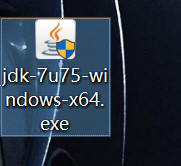
-
一般jdk的安装目录不需要更改的话,直接全部点击下一步皆可,本版本jdk包含jre,安装完jdk后会提示安装jre,请点击安装!
图为更改安装路径:

-
安装完后,对应的/java目录下会出现jdk1.7.0_75和jre7两个文件:

-
环境变量的配置:
1) 计算机(此电脑)-属性-高级系统设置-环境变量


2)点击“新建”,新建JAVA_HOME环境变量
变量名:JAVA_HOME;
变量值:D:\Java\jdk1.7.0_75(此处为刚刚的java文件夹下jdk1.7.0_75绝对路径)


3)双击环境变量path,在末尾添加:D:\Java\jdk1.7.0_60\bin;D:\Java\jre7\bin;(D:\Java替换为你自己java的安装路径)
(注意:如果原来Path的变量值末尾如果没有;号,先输入;(英文字符)号再输入上面的代码)
Path配置好后能够让我们在系统中的任何地方运行java应用程序。比如:javac、java命令。

4)新建CLASSPATH环境变量
(注意:前面有个.;这个是告诉JDK,搜索CLASS时先查找当前目录的CLASS文件)
配置java_home的原因是:我们写java程序时需要引用已经开发好的类,所以应该让java解释器知道引用的类的位置啊。否则会提示:所引用的类找不到的。

-
验证
Windows键+r,输入cmd,打开命令提示符,一,输入“java -version”查看java版本,输入“javac”会显示帮助信息(如若未出现则表示环境变量配置有问题,再检查一遍!!!)

更多推荐
 已为社区贡献2条内容
已为社区贡献2条内容










所有评论(0)